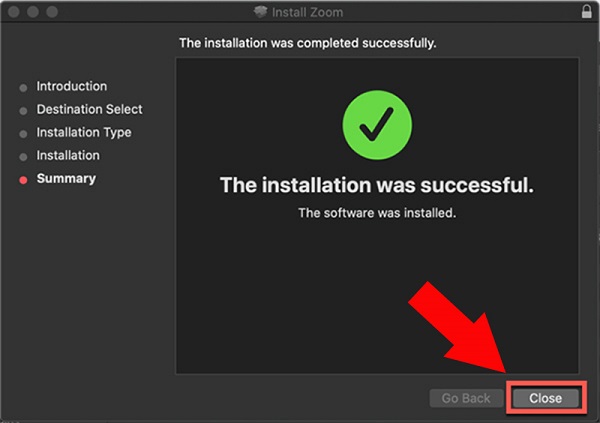Hướng dẫn cài đặt Zoom Meeting học online trên máy tính, điện thoại, máy tính bảng và Macbook cho học sinh, sinh viên.
Mục lục
Cách cài đặt Zoom Meeting trên máy tính
Để cài đặt Zoom cho máy tính, bạn chỉ cần làm theo 3 bước đơn giản sau đây:
Bước 1 : Vào trang chủ của ứng dụng Zoom và tải về file cài đặt Zoom Client for Meetings mới nhất về. Link tải về: https://zoom.us/download
Bước 2 : Cài đặt phần mềm.
Bước 3 : Hoàn thành cài đặt phần mềm Zoom Meeting cho máy tính và bắt đầu sử dụng.
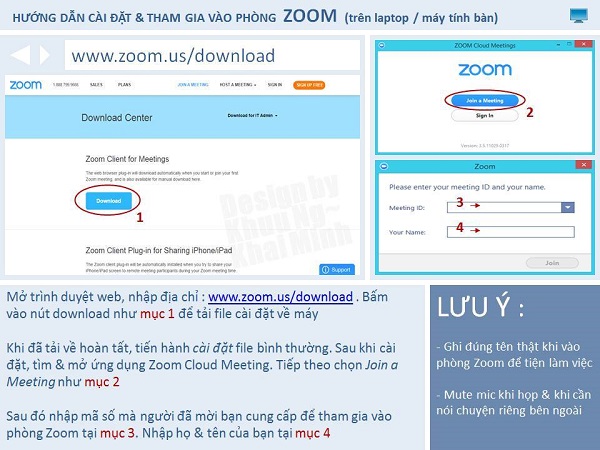
Cách cài đặt Zoom Meeting trên điện thoại, máy tính bảng
Mở CH Play (đối với điện thoại Android) hoặc Apple Store (đối với điện thoại, máy tính bảng IOS) và tìm ứng dụng Zoom Cloud Meetings sau đó tải về và cài đặt.
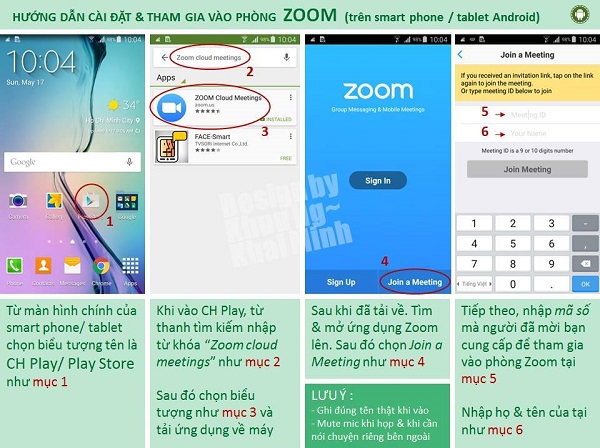
Cách cài đặt Zoom Meeting trên Macbook
Để cài đặt được Zoom Meeting trên Macbook trước hết bạn cần phải cài đặt quyền cho phép cài đặt trên Macbook sau đó mới cài đặt được Zoom Meeting.
Bước 1: Click vào biểu tượng quả táo nằm ở góc trên bên trái màn hình của máy tính và chọn System Preferences.
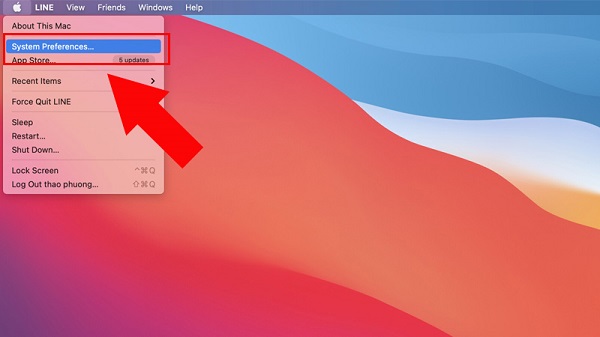
Bước 2: Đi tới Security & Privacy > Chọn General.
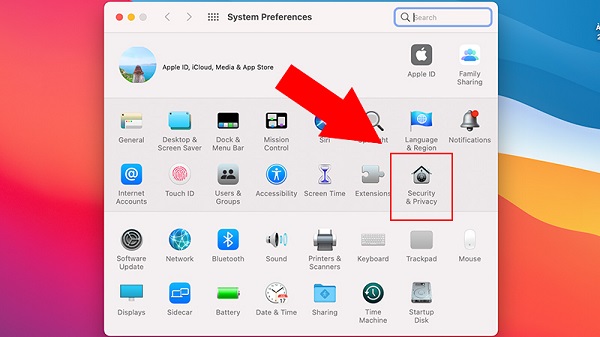
Bước 3: Nhấp vào biểu tượng khóa ở góc dưới bên trái màn hình, nhập mật khẩu để Unclock.
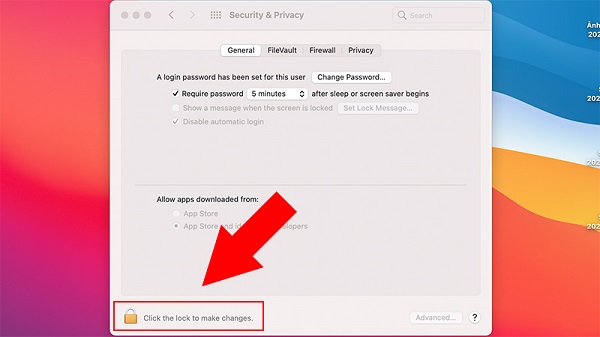
Bước 4: Tích vào tùy chọn App Store and identified developers bên dưới mục Allow apps downloaded from. Click vào biểu tượng khóa lần nữa để lưu thay đổi.
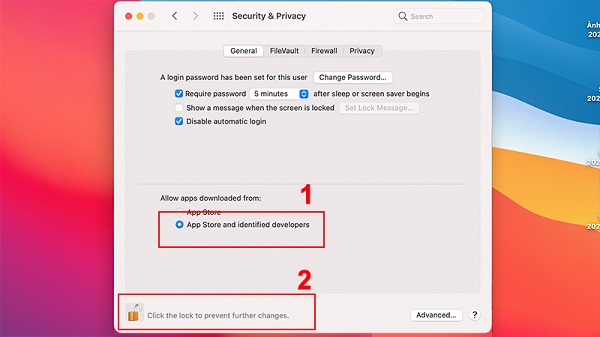
Bước 1: Bạn vào https://zoom.us/download
Bước 2: Click vào nút Download bên dưới Zoom Client for Meetings.

Bước 3: Nhấp đúp chuột vào file PKG trong thư mục Downloads để mở tệp.
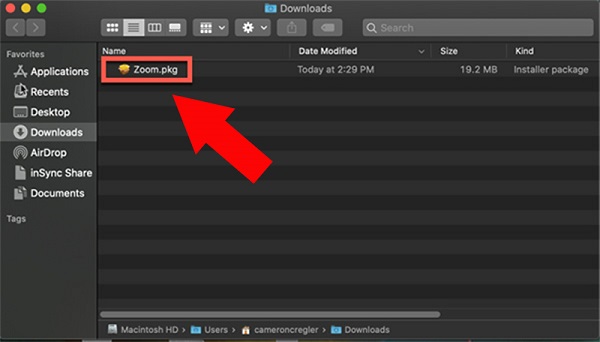
Bước 4: Click vào Continue.
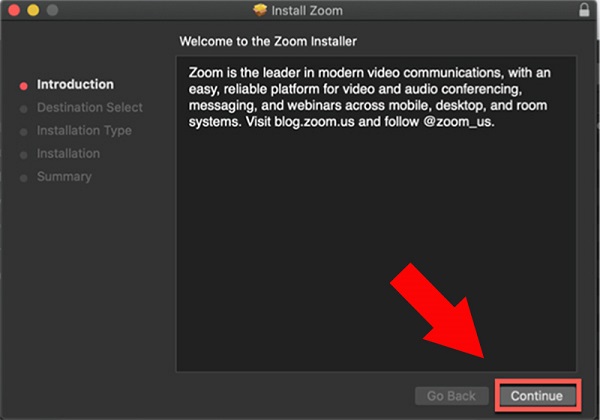
Bước 5: Chọn nơi lưu ứng dụng tải xuống:
+ Cách cài đặt cho Install for all users of this computer > Bấm Continue.
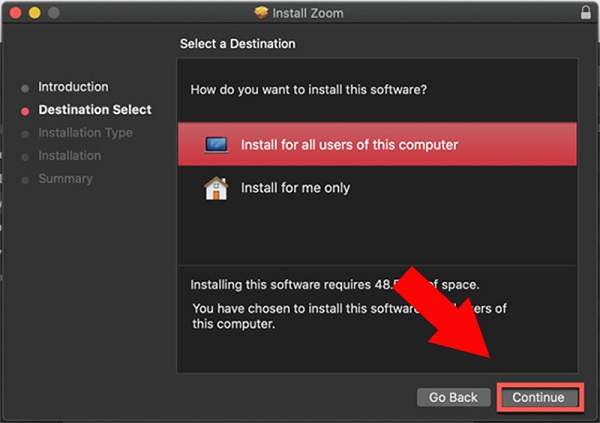
Chú ý: Thao tác này yêu cầu quyền admin để cài đặt cho tất cả người dùng trên thiết bị.
+ Cách cài đặt Install only for me > Bấm Continue.
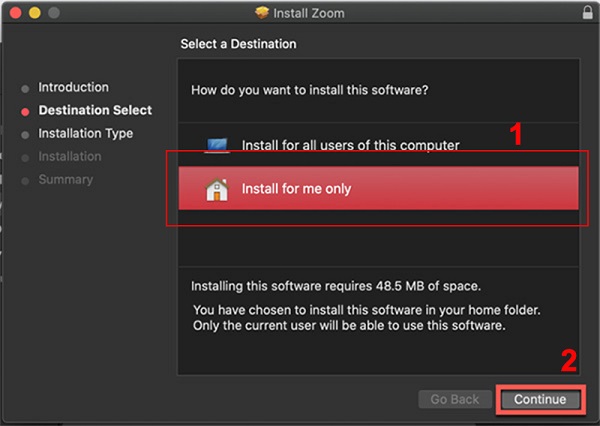
Bước 6: Nếu bạn chọn Install for all users of this computer ở bước 5, hãy nhập thông tin đăng nhập của quản trị viên cho thiết bị và click Install Software.
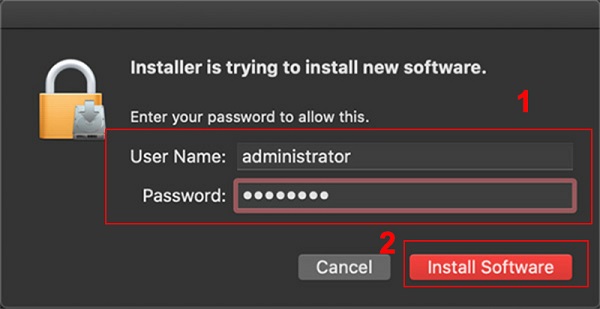
Bước 7: Sau khi quá trình cài đặt thành công, bạn ấn Close.